
Sommario:
- Autore John Day [email protected].
- Public 2024-01-30 10:00.
- Ultima modifica 2025-01-23 14:49.
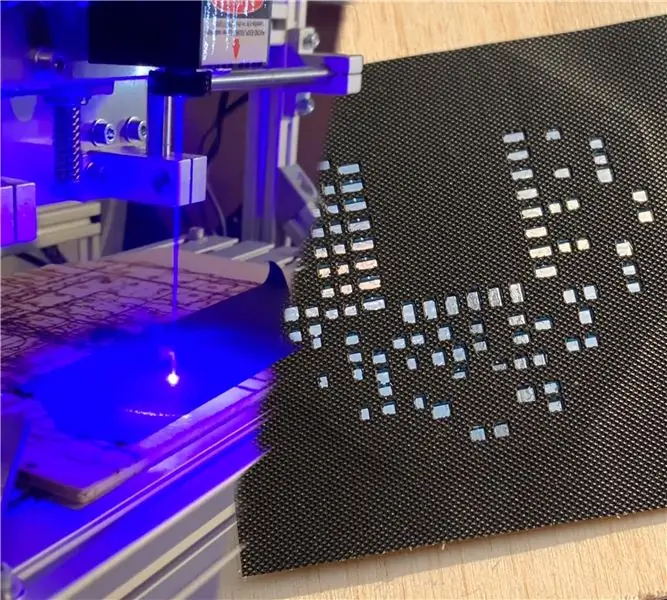

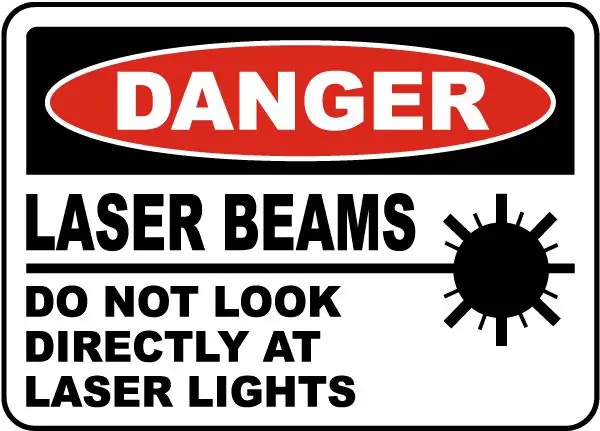
Ciao creatori, sono il creatore moekoe!
Se vuoi assemblare PCB a casa puoi utilizzare diversi strumenti che potrebbero diventare molto costosi. Per quelli di voi che amano le parti SMD, mostrerò un modo per aggirare i costi per l'ordinazione di stencil per saldatura SMD.
Se hai un lasercutter a casa puoi usarlo per tagliare i tuoi stencil da un pezzo di nastro adesivo. Oltre alla sua economicità, ha la fantastica caratteristica che si attacca al PCB una volta che l'hai allineato correttamente. Pertanto non è necessario possedere una stazione o un supporto per stencil che sono davvero costosi. Sfortunatamente gli stencil stessi sono molto costosi, quindi il metodo presentato in questo Instructable potrebbe essere davvero utile per alcuni di voi creatori.
Nei prossimi passaggi ti mostrerò la procedura per tagliare i tuoi stencil con l'esempio del mio PCB octoclick. Questo PCB misura solo 40 x 40 mm ed è composto da molti componenti. I componenti più piccoli sono resistori e condensatori 0603.
Maggiori informazioni sul mio progetto octoclick e su questo progetto possono essere trovate sul mio blog Instagram.
Passaggio 1: attenzione
Come forse saprai, lavorare con un laser è molto pericoloso in generale. Soprattutto per i tuoi occhi. Penso di non doverti ricordare di non guardare direttamente nel laser. E indossa sempre gli occhiali di sicurezza!
Inoltre, alcuni materiali non sono utilizzabili con un lasercutter. Alcuni non possono essere tagliati in relazione al colore del materiale (vetro acrilico) o alla densità atomica (acciaio) e altri possono essere tagliati ma non dovrebbero. Quest'ultimo significa che questi materiali producono gas di cloro durante il taglio e questo è molto dannoso per i polmoni e per l'ambiente.
Collegherò un elenco dettagliato di materiali che possono essere utilizzati e che non possono essere utilizzati per diversi motivi sopra elencati.
Uno in anticipo: il nastro isolante standard non può essere utilizzato.
Passaggio 2: esporta lo stencil come PDF
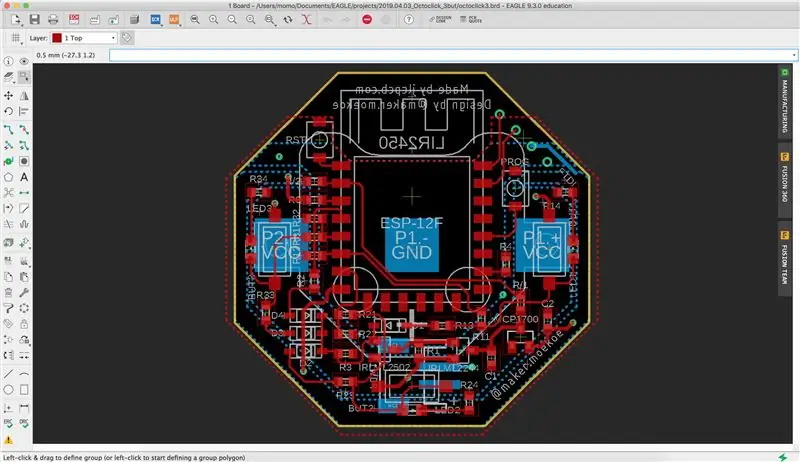
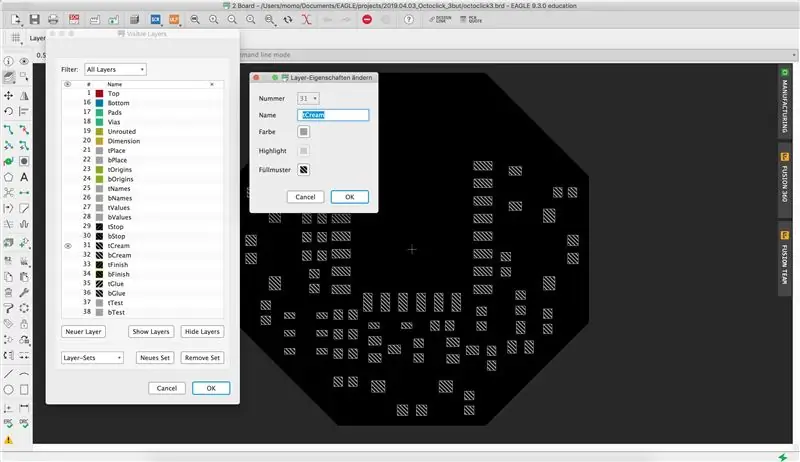
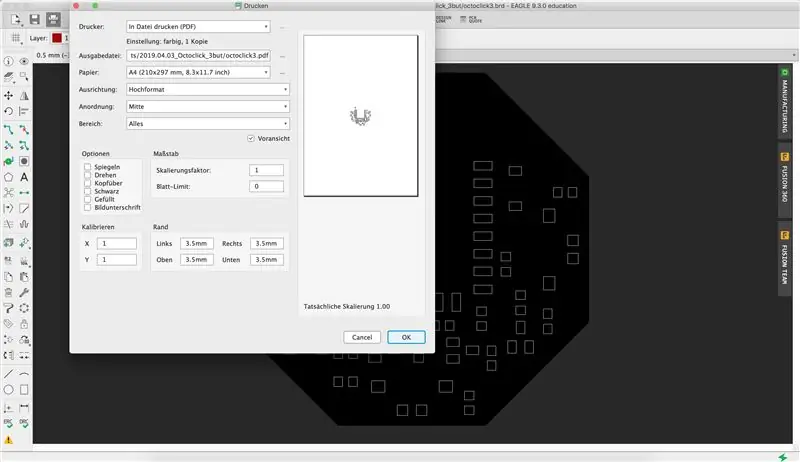
Prima di tutto dovrai esportare lo stencil adatto del tuo layout PCB. Sto usando Autodesk Eagle, ma questo passaggio dovrebbe essere in qualche modo possibile con ogni software di layout PCB.
Segui questi pochi passaggi per esportare il cosiddetto strato crema come PDF. Come puoi vedere nelle immagini sopra, il mio software Eagle è impostato sulla lingua tedesca, ma se scorri l'immagine puoi vedere diverse caselle appartenenti ai passaggi elencati di seguito.
- All'interno del visualizzatore di schede, premi il pulsante per le impostazioni dei livelli
- Nascondi tutti i livelli
- Seleziona solo uno dei due livelli di crema (tCream per lo strato superiore del tuo PCB, bCream per lo strato inferiore del tuo PCB)
- Premi il rettangolo accanto al nome del livello per aprire il menu dei colori
- Seleziona il motivo di riempimento in modo che sia nero
- Premi OK una volta fatto e chiudi la finestra
- Apri il menu di stampa e seleziona "Esporta come PDF"
- Deseleziona l'opzione "Sottotitolo" e fai clic su OK
Il file dovrebbe apparire nella cartella del tuo progetto Eagle.
Passaggio 3: genera Gcode laser da Stencil
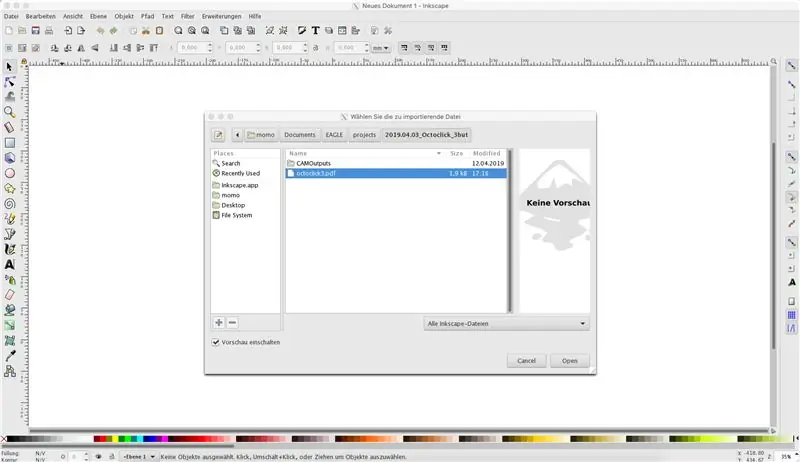
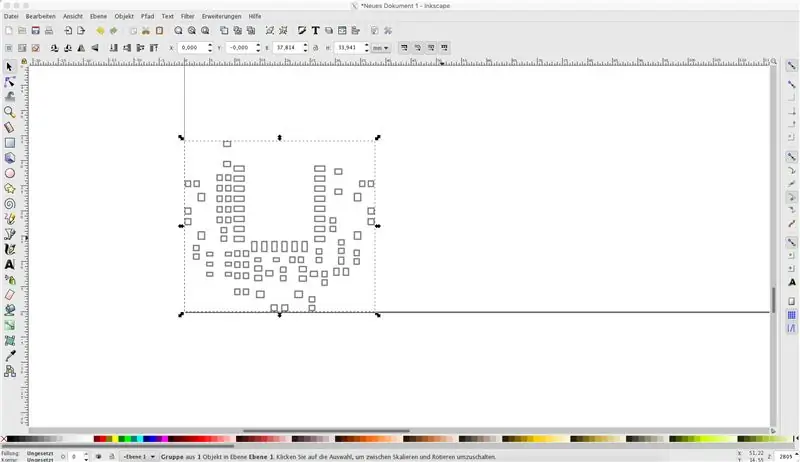
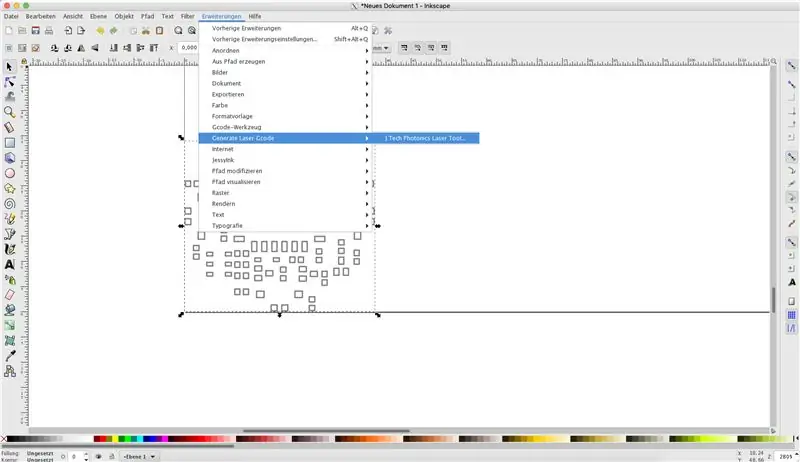
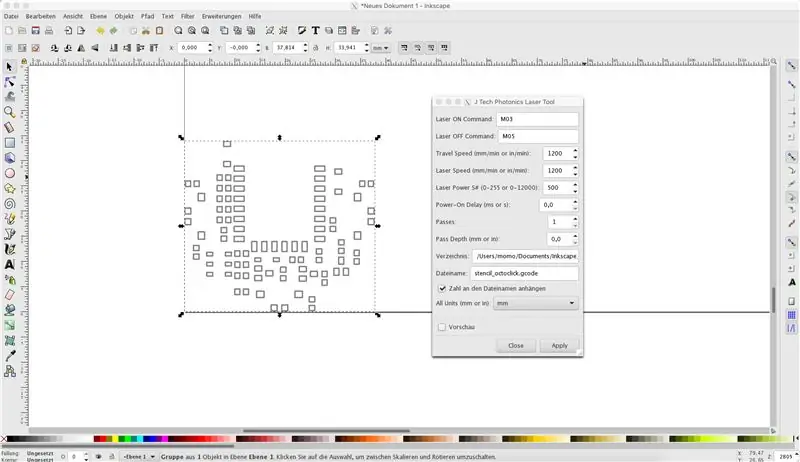
Dopo aver esportato lo stencil dal tuo software di layout, devi convertire il file PDF in qualcosa di leggibile per il tuo lasercutter - Gcode. Per farlo, puoi utilizzare il tuo software preferito. Sto usando Inkscape con il plug-in laser di J Tech Photonics:
- Importa il PDF nella finestra vuota di Inkscape
- Posizionalo secondo le tue esigenze, nel mio caso è l'origine
- Vai a Estensioni - Genera Laser Gcode - Esporta
Le impostazioni per lo strumento Gcode e il mio laser 5500mW 445nm possono essere lette nell'ultima immagine di questo passaggio.
Passaggio 4: taglia i tuoi stencil
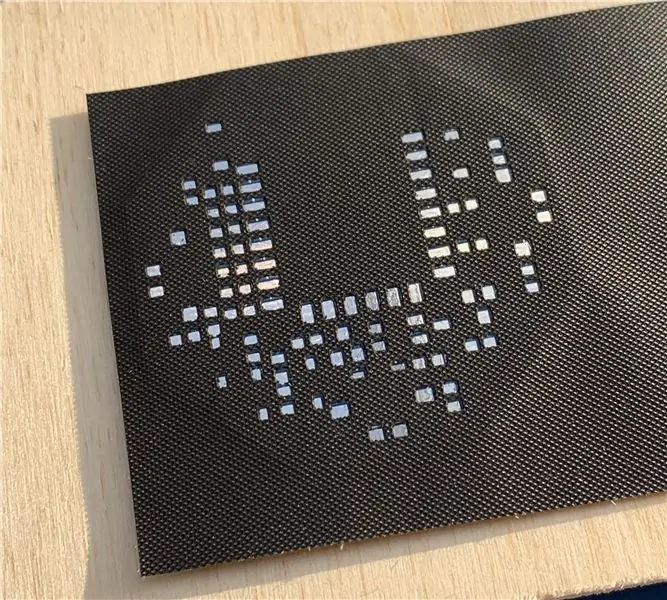
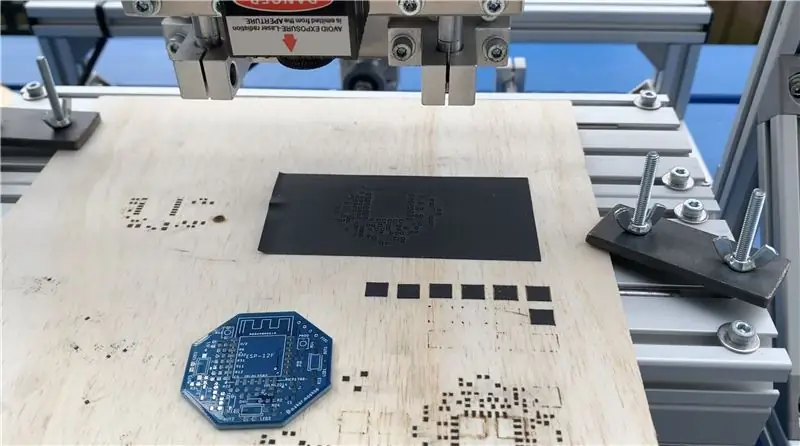
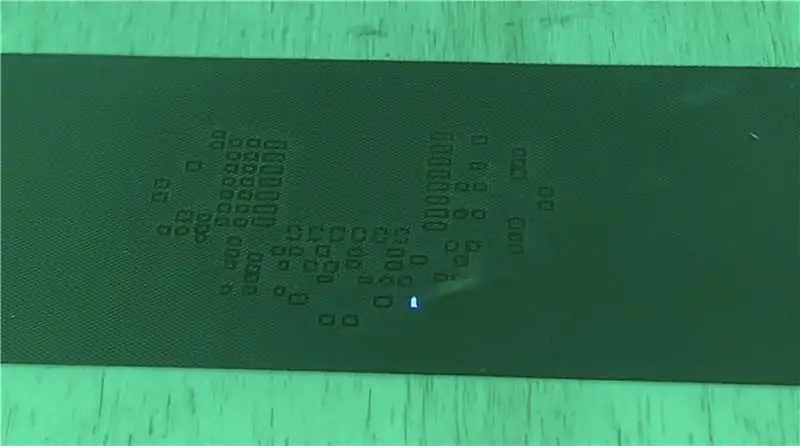

Quando sei pronto per partire e hai esportato correttamente il tuo file Gcode, puoi caricarlo sulla tua macchina CNC e tagliarlo. Il processo di taglio richiede circa 3 minuti per questo PCB, il che è abbastanza veloce.
I risultati sono abbastanza buoni per saldare i componenti 0603, ma come puoi vedere la pasta saldante è leggermente spessa rispetto a uno stencil professionale in acciaio inossidabile. Tuttavia, per me come maker ne vale sicuramente la pena!
Spero che questo possa aiutare qualcuno.
Divertiti!
Consigliato:
Componenti per montaggio superficiale di saldatura - Nozioni di base sulla saldatura: 9 passaggi (con immagini)

Componenti per montaggio superficiale di saldatura | Nozioni di base sulla saldatura: finora nella mia serie sulle nozioni di base sulla saldatura, ho discusso abbastanza nozioni di base sulla saldatura da consentirti di iniziare a esercitarti. In questo Instructable ciò di cui parlerò è un po' più avanzato, ma sono alcune delle basi per saldare Surface Mount Compo
Saldatura di componenti con foro passante - Nozioni di base sulla saldatura: 8 passaggi (con immagini)

Saldatura di componenti con foro passante | Nozioni di base sulla saldatura: in questo Instructable parlerò di alcune nozioni di base sulla saldatura di componenti a foro passante su circuiti stampati. Suppongo che tu abbia già verificato i primi 2 Instructables per la mia serie di basi di saldatura. Se non hai controllato il mio In
Come padroneggiare la saldatura (trucchi e suggerimenti per la saldatura): 4 passaggi

Come padroneggiare la saldatura (trucchi e suggerimenti per la saldatura): Hey ragazzi! Spero che ti sia già piaciuto il mio precedente tutorial "Arduino MIDI Controller DIY"; e sei pronto per uno nuovo, come al solito sto preparando un tutorial didattico per mostrarti come realizzare alcune cose fantastiche di elettronica e parlando di
Stencil per saldatura a taglio laser: 3 passaggi (con immagini)

Stencil per saldatura con taglio laser: questo istruibile mostra come realizzare stencil di pasta saldante per PCB a montaggio superficiale a basso volume o prototipo utilizzando una taglierina laser. È stato testato con Epilog e CCL (incisore laser cinese economico come JSM 40) e dovrebbe funzionare su quasi tutti gli altri
SALDATURA SMD 101 - UTILIZZO DI PIASTRA CALDA, SOFFIATORE D'ARIA CALDA, STENCIL SMD E SALDATURA A MANO: 5 passaggi

SALDATURA SMD 101 | UTILIZZANDO LA PIASTRA CALDA, IL SOFFIATORE D'ARIA CALDA, STENCIL SMD E SALDATURA A MANO: Ciao! È abbastanza facile eseguire la saldatura… Applicare un po' di flusso, riscaldare la superficie e applicare la saldatura. Ma quando si tratta di saldare componenti SMD richiede un po' di abilità e alcuni strumenti e accessori. In questo Instructables, ti mostrerò il mio
